使用过演示文稿的朋友们都知道,常常会在幻灯片的内容上使用超链接可以快速翻到需要的那一页幻灯片。下面小编就来告诉大家如何在WPS演示中使用超链接的命令,一起来看看吧。新建默认模板wps演示文稿,内容版式为空白版式。单击在线素材中的目录项,单击目录选项卡,选中其中一种目录,右击选择快捷菜单中的“插入&rd......
round函数的使用方法
WPS教程
2022-01-01 20:48:56
round函数的使用方法,说到四舍五入,取整或保留若干位小数,大家一定觉得太容易了,这是 Excel 非常基础的功能。
看上去好像如此,那你真的用对了吗?
下面来看个案例,给大家普及一下 Round 函数。
我用的版本是 Excel 2016,其他版本的界面可能略有不同。
案例:
比如下表,需要四舍五入保留一位小数,并且加总,怎么做?

很多人会使用菜单栏的快捷按钮 “Decrease Decimal”,我们来看下结果。

可以看到,数据确实四舍五入,保留一位小数了,但是加总的数字为什么不对了呢?

这是因为:用这个四舍五入方法,只是改了数字的显示格式,而数字的值并没有变。当加总的时候,是对数字值加总,再四舍五入后就得到了 0.2。那怎么可以解决这个问题呢?
解决方案:
使用 ROUND(number, num_digits) 函数四舍五入,这个函数其实非常简单。
number:需要四舍五入的数字
num_digits:按此位数对 number 参数进行四舍五入
0 表示取整
1 表示保留一位小数,2 表示保留两位小数,依此类推
-1 表示十位数取整,-2 表示百位数取整,依次类推
本案例中,我们用 Round 函数取整,最后加总的结果 0.4 就是正确的结果了。
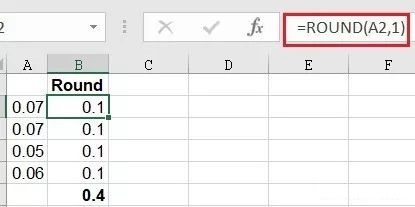
标签: excel2016ROUND函数round函数的使用方法WPS
上一篇:EXCEL模板制作步骤 下一篇:excel中subtotal函数的使用方法
相关文章





